전 국민이 사용하는 카카오톡은 스마트폰뿐만 아니라 PC에서도 많은 분들이 이용하고 있습니다. 노트북 교체 또는 회사가 아닌 자택에 카카오톡 PC버전 사용하려는 분들을 위해 다운로드 및 설치하는 방법 알아보겠습니다. 자동 로그인, 로그아웃 설정도 함께 설명드립니다.
카카오톡 PC버전
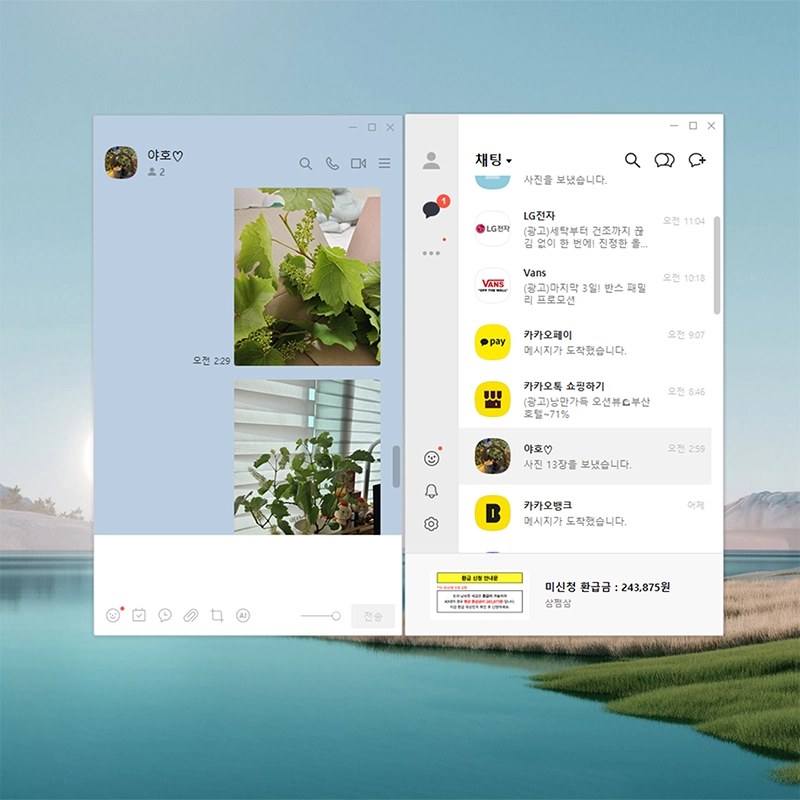
카카오톡 PC버전은 스마트폰 앱처럼 쓸 수 있는 데스크톱, 노트북용 메신저입니다.
1:1 대화는 물론, 그룹 채팅, 오픈 채팅과 사진, 동영상, 파일 공유와 같은 기본적인 기능도 모바일 앱과 동일하게 사용할 수 있습니다.
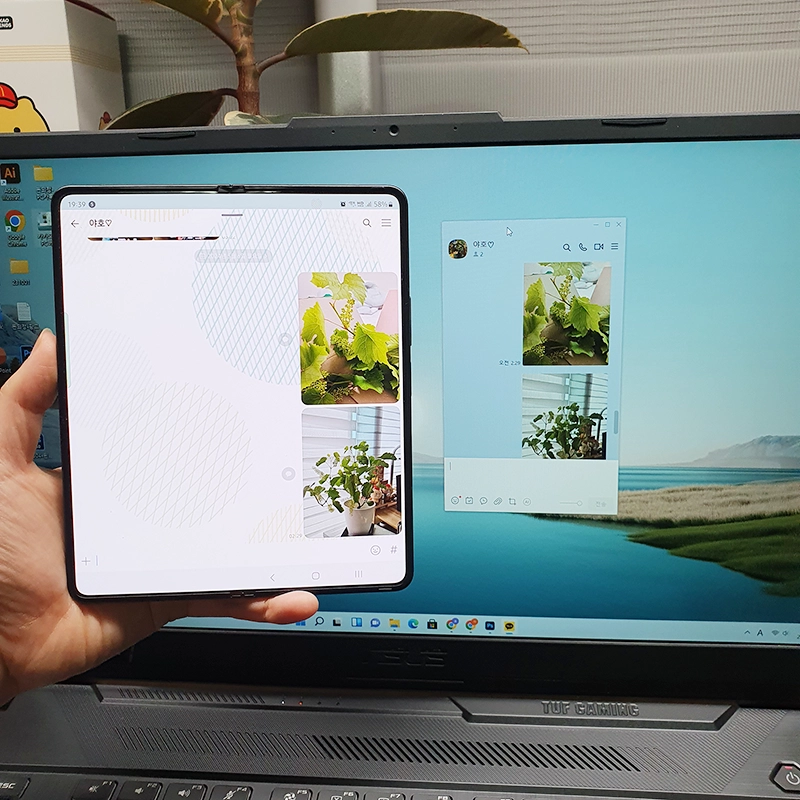
PC버전 가장 큰 장점은 바로 모바일 카톡 앱과 동기화된다는 점인데요.
언제, 어디서든 대화를 이어서 할 수 있고 키보드를 활용해 좀 더 편하게 소통 가능합니다.
PC에서 카카오톡 사용을 위한 다운로드 설치 방법과 자동 로그인, 로그아웃 설정도 함께 알려드립니다.
카카오톡 PC 다운로드 설치 방법
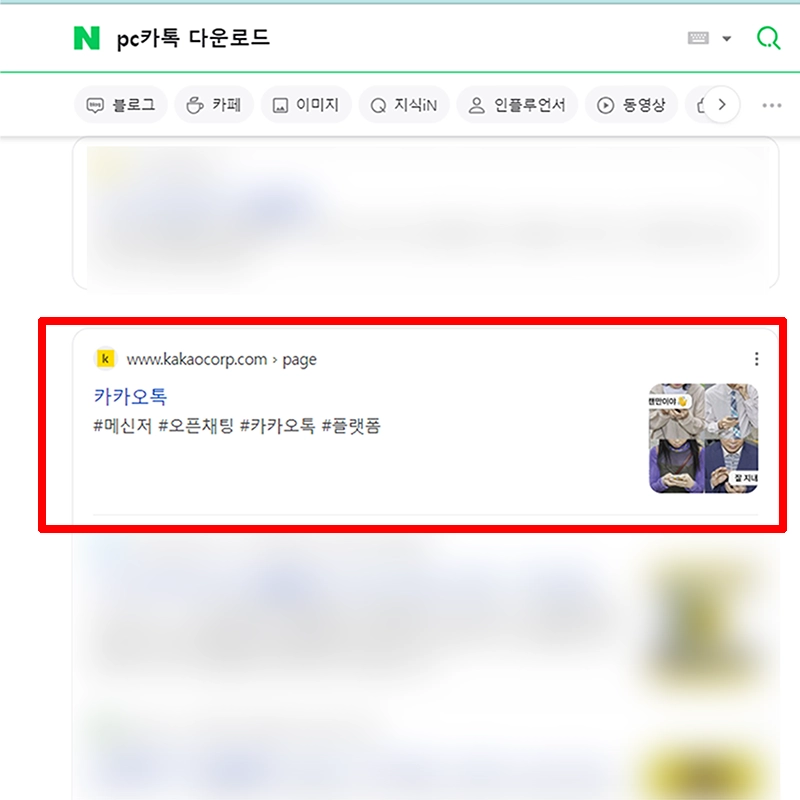
1. 먼저 검색창에 '카카오톡' 검색하고 사이트로 이동합니다.
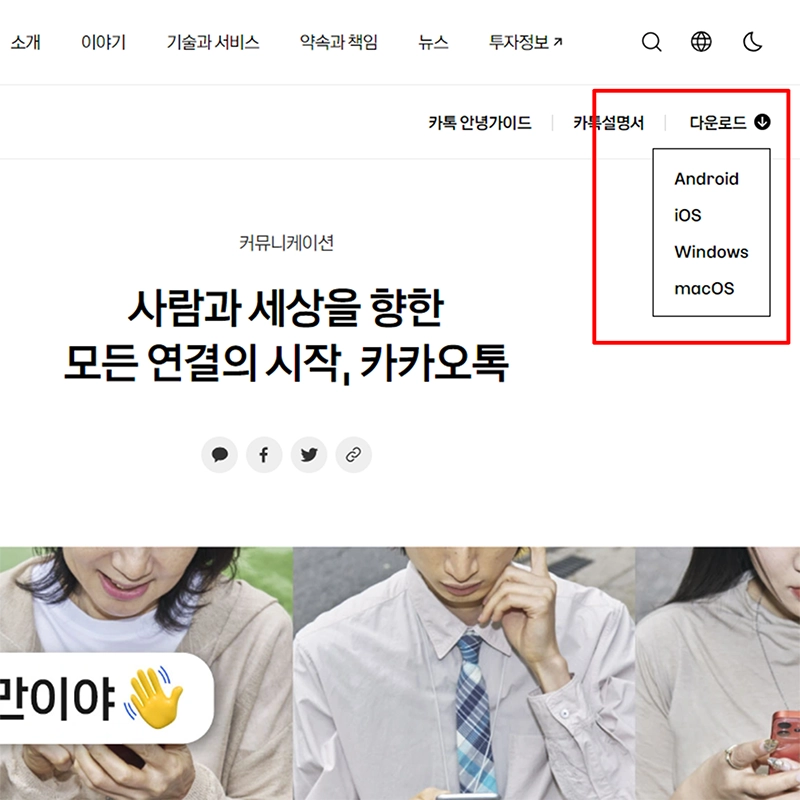
2. 카카오톡 사이트 접속 후 상단 우측 다운로드 항목 눌러줍니다.
iOS, 윈도우, macOS 중 본인이 사용하는 노트북, PC에 맞게 다운로드합니다.
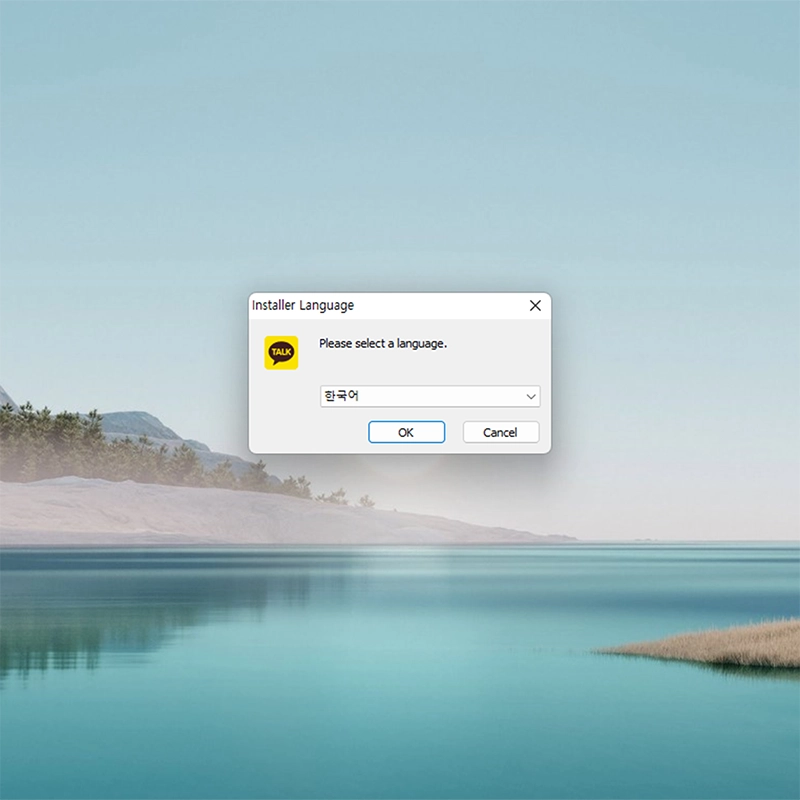
3. 다운로드된 파일 실행하고 언어를 선택합니다. 기본 한국어로 설정되어 있고, 다음 버튼 눌러 설치를 시작합니다.

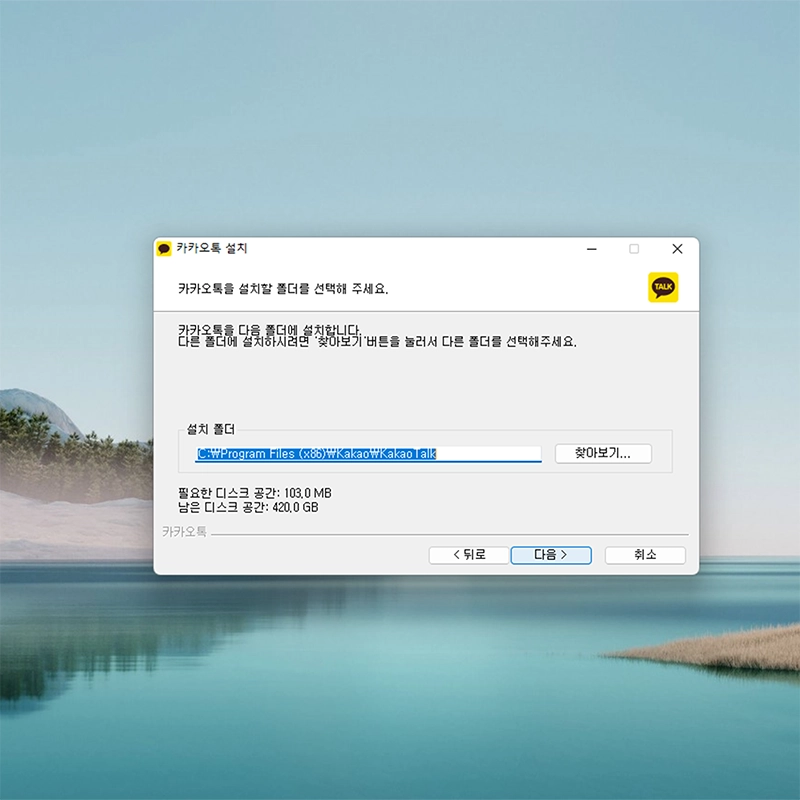
4. 카톡 PC버전 사용 동의하고, 설치할 폴더와 구성 요소 선택하고 설치 버튼 눌러 설치 완료합니다.
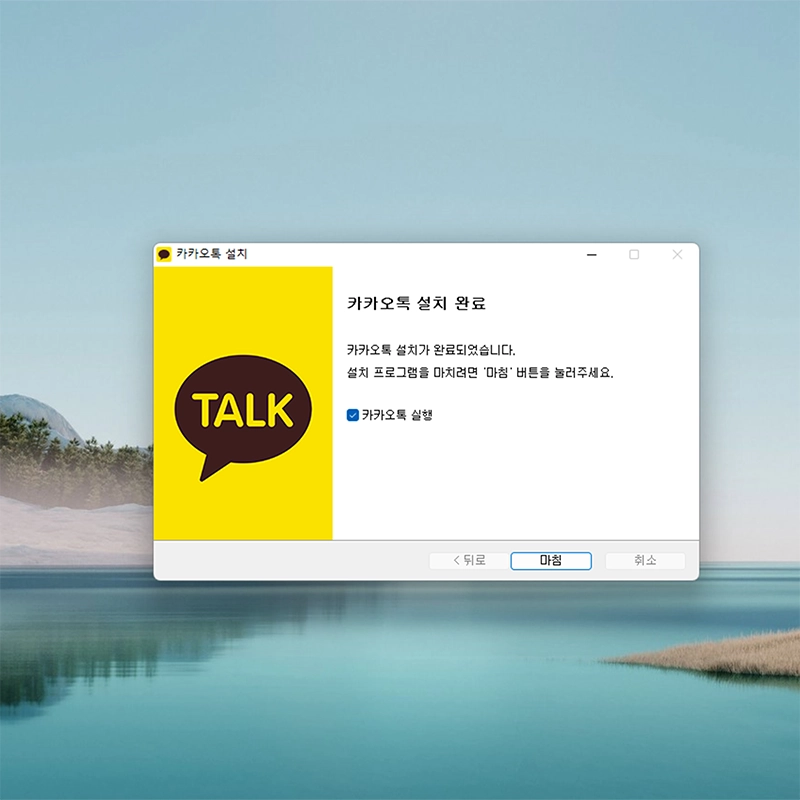
5. 데스크톱, 노트북에 카카오톡 PC버전 설치가 완료되었습니다.
카카오톡 PC버전 로그인 방법
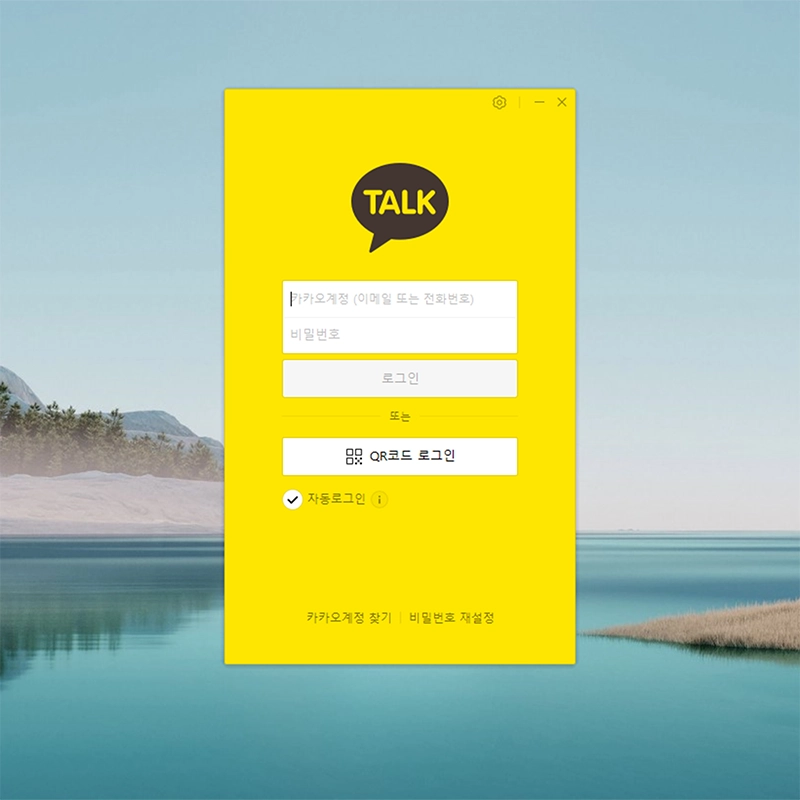
1. 카톡 실행합니다.
2. 사용할 이메일 계정과 패스워드 입력합니다. 모바일 카톡 계정과 패스워드 기억하는 분들은 입력하고 로그인하면 됩니다.
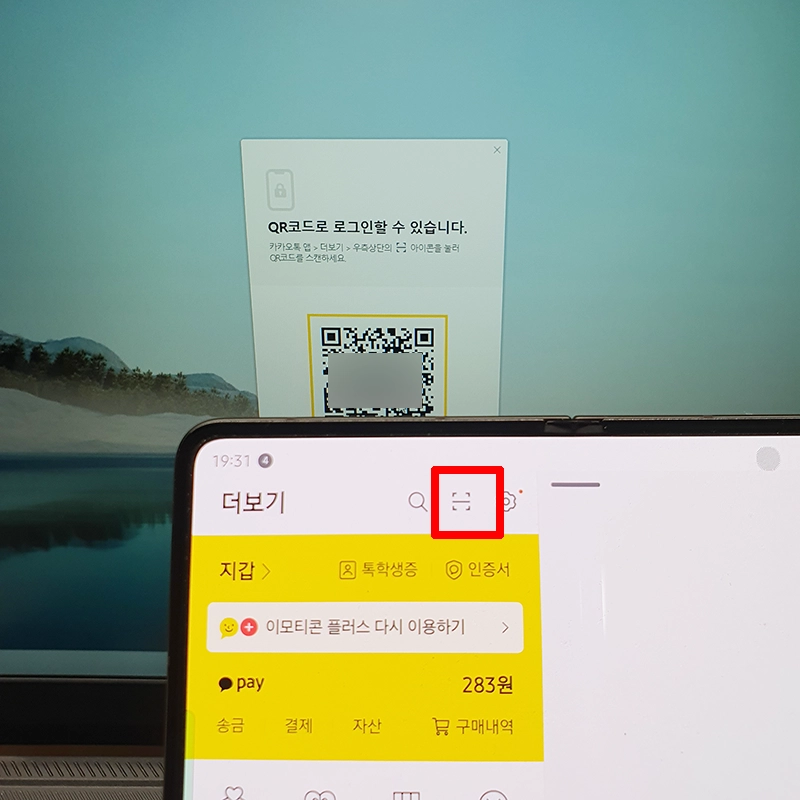
만약 기억나지 않는다면 QR코드로 로그인 가능합니다. 스마트폰 카톡 실행하고 하단 더 보기> 우측 상단 [ㅡ] 클릭해, QR로그인 진행합니다.
QR코드 로그인은 계정과 패스워드 몰라도 접속할 수 있어 자주 이용하고 있습니다.

3. PC카톡 숫자를 모바일 앱 보안 인증 입력하면 정상적으로 로그인됩니다.
PC버전 자동 로그인 설정 방법
PC버전 보다 편리하게 사용하기 위해 자동 로그인 설정 방법 알려드립니다.
- PC버전 카카오톡 로그인 전 설정 방법
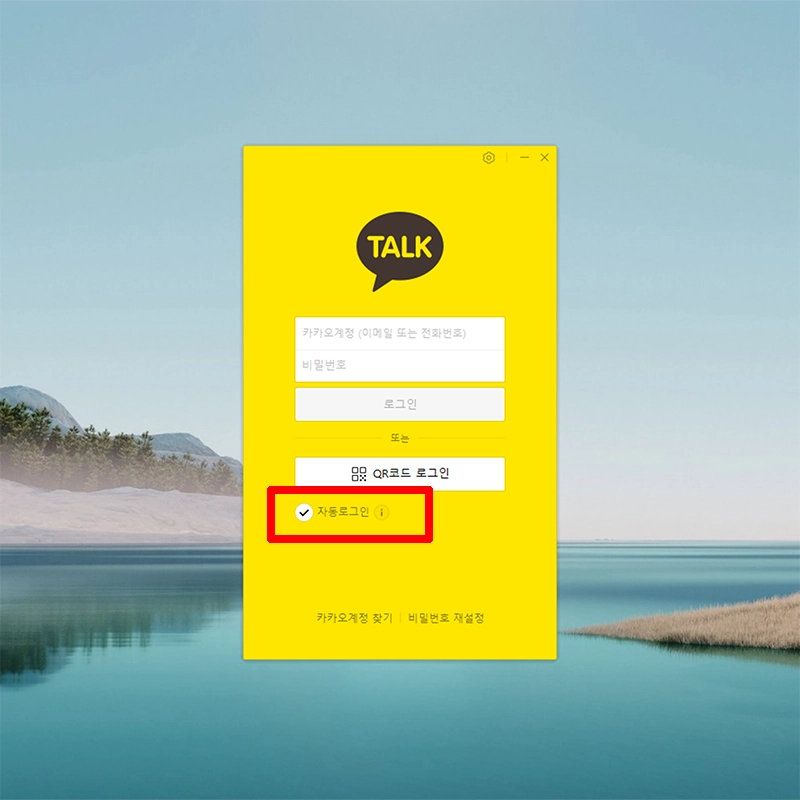
처음 PC 카톡 로그인할 때, 하단 자동로그인 앞 체크합니다.
이후 노트북 부팅하면 카톡 자동 로그인됩니다.
- PC버전 카카오톡 로그인 후 설정 방법
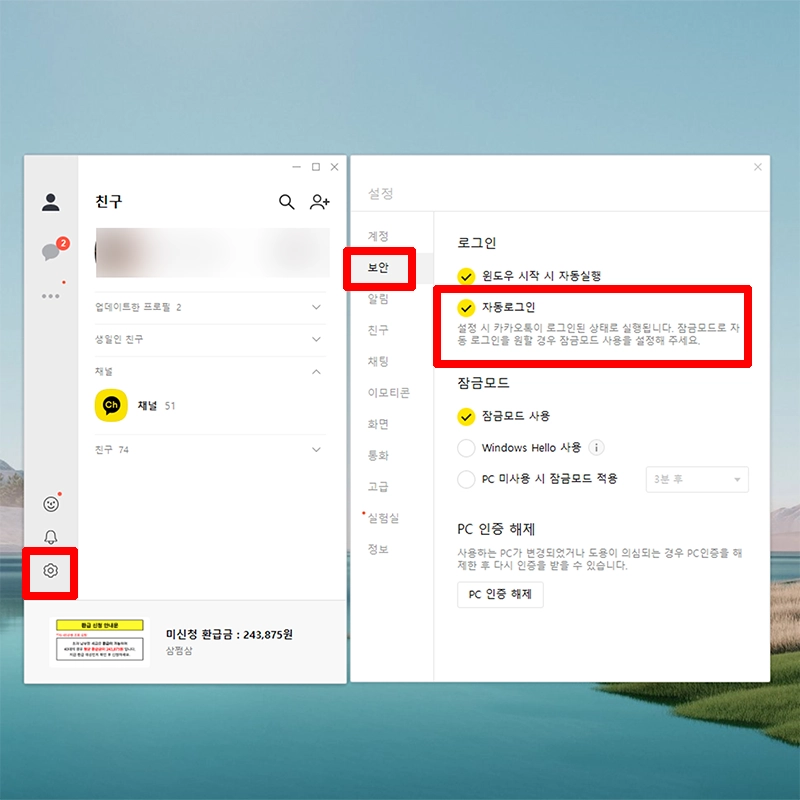
이미 카톡 로그인된 상태라면, 설정> 보안> 로그인에서 설정할 수 있습니다.
자동로그인 체크하면 이후 카톡 실행하면 자동로그인 되어 있습니다.
윈도우 시작 시 자동실행 체크하면 노트북 전원 켜지면 자동으로 PC버전 카카오톡 실행됩니다.
반대로 자동 로그아웃 해제하려면 설정> 보안> 자동로그인 해제하면 됩니다.
PC에서도 카카오톡 사용하기
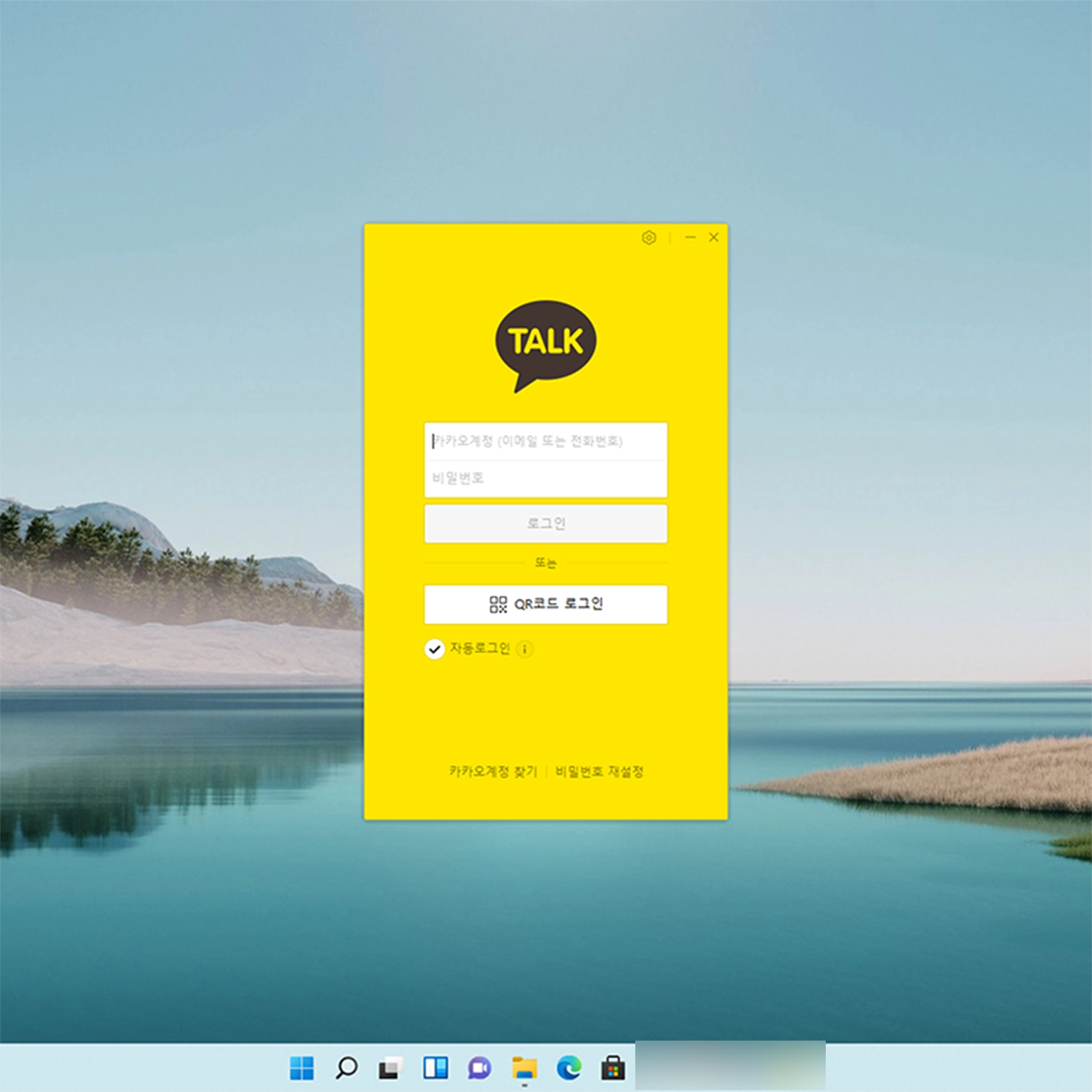
이제 PC에서도 카카오톡 이용 가능해졌습니다.
파일 다운로드 설치 방법 어렵지 않아 원하는 전자기기 설정해 자유롭게 사용할 수 있습니다.
모바일과 동기화되어 함께 이용할 수 있어 더욱 편리한 PC 카톡입니다.
PC카톡 유용한 기능과 엑셀 시트 적용 방법이 궁금하다면 하단 포스팅도 함께 확인해 주세요 ^^
PC카톡 투명하게 설정 엑셀배경 줄바꿈 방법
회사 업무 중 PC카톡 사용하다 보면 뒤에서 누가 보지 않을까 걱정되곤 합니다. 다 같이 모여서 과제할 때, 대화창이 신경 쓰인다면 PC카톡 투명하게 하거나 엑셀배경 설정할 수 있습니다. 대화
mifu.tistory.com
'IT모바일 리뷰' 카테고리의 다른 글
| 포토샵 대체 프로그램 김프 설치 방법 (1) | 2024.05.08 |
|---|---|
| 어버이날 선물 추천 삼성 올인원 프로 PC (1) | 2024.05.08 |
| 카톡 음성 문자 입력 방법 장문 메시지 음성 듣기 (0) | 2024.04.30 |
| PC카톡 투명하게 설정 엑셀배경 줄바꿈 방법 (0) | 2024.04.24 |
| 갤럭시 스티커 만들기 사진 저장 삭제 방법 (1) | 2024.04.20 |



